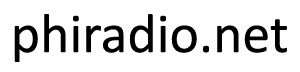5 Cara Mudah Memperbaiki Keyboard yang Error. Keyboard merupakan salah satu komponen laptop yang cukup rawan mengalami kerusakan. Contohnya, tombol yang salah memasukkan karakter, tidak berfungsi sebagian, hingga tidak berfungsi seluruhnya.
Untuk mengatasi masalah tersebut, tidak perlu terburu-buru membeli keyboard baru seperti keyboard USB. Kita perlu mencoba memperbaikinya terlebih dahulu.
5 Cara Mudah Memperbaiki Keyboard yang Error
Ada berbagai macam penyebab keyboard tidak bisa berfungsi atau error yang kerap ditemui di laptop dengan sistem operasi Windows 10. Penyebab itu bisa datang dari faktor gangguan pada sistem perangkat lunak dan perangkat keras dari keyboard itu sendiri.
Apabila keyboard laptop tidak berfungsi akibat gangguan dari perangkat keras, Anda bisa mencoba untuk membongkar keyboard untuk membersihkannya. Debu atau kotoran yang menempel di keyboard bisa membuat fungsinya tidak berjalan maksimal.
Jika sudah dibersihkan tapi keyboard tetap error, kemungkinan keyboard laptop perlu diganti atau diservis karena bisa jadi ada komponen rusak.
Masalah pada keyboard juga mungkin berasal dari sisi perangkat lunaknya atau sistem operasinya. Berikut cara mengatasi keyboard eror di laptop Windows 10:
Update driver keyboard
Persoalan keyboard error di laptop bisa terjadi karena software driver keyboard telah usang sehingga tidak kompatibel dengan sistem operasi.
Cara mengatasi keyboard error bisa dilakukan dengan memperbarui driver keyboard yang ada di laptop Windows 10.
Cara memperbarui driver keyboard di laptop Windows 10 cukup mudah, berikut caranya:
- Klik kanan pada logo Windows di taksbar, kemudian pilih “Control Panel”
- Selanjutnya, pilih menu “Hardware and Sound”, lalu klik “Device Manager”
- Klik kanan pada submenu yang berjudul “Keyboard” lalu pilih opsi “Udpate Driver”.
Menghapus dan menginstal ulang driver keyboard
Pembaruan dukungan dan layanan pada Windows 10 ditengarai banyak memuat beberapa bug atau gangguan pada driver perangkat keras di laptop. Bug dari pembaruan Windows 10 juga mungkin terjadi pada driver keyboard.
Gangguan itu yang juga mungkin bisa menyebabkan fungsi dari keyboard tidak bisa berjalan maksimal. Anda bisa mencoba untuk menghapus dan menginstal ulang driver keyboard dengan cara sebagai berikut
- Klik kanan pada ikon logo Windows di taksbar lalu pilih “Control Panel”
- Lalu, klik menu “Hardware and Sound” dan pilih “Device Manager”
- Selanjutnya, klik kanan pada submenu yang berjudul “Keyboard” dan pilih opsi “Delete”
- Setelah itu, lakukan mulai ulang laptop Anda dengan klik tombol Restart yang berada di ikon logo Windows.
- Restart tersebut berfungsi untuk menginstal ulang driver keyboard.
Mengaktifkan keyboard virtual
Apabila Anda telah melakukan cara di atas tapi keyboard masih belum berfungsi semestinya, kemungkinan telah terjadi kerusakan pada sektor perangkat keras. Namun, Anda tidak perlu buru-buru untuk mengganti keyboard baru.
Anda bisa menggunakan keyboard virtual sebagai pengganti sementara keyboard fisik yang telah rusak. Keyboard virtual nantinya bakal muncul di layar dan dapat diklik menggunakan touchpad di laptop.
Keyboard virtual dapat diaktifkan dengan cara sebagai berikut:
- Klik ikon logo Windows yang berada di taskbar, lalu klik opsi “Settings”
- Pilih opsi “Ease of Access”
- Gulir ke bawah bagian panel sisi kiri, lalu klik opsi “Keyboard”
- Geser toggle pada opsi “Use the On-Screen Keyboard” untuk mengaktifkan
keyboard virtual di laptop Windows 10. Keyboard virtual bakal muncul otomatis di layar laptop. Anda juga dapat memperkecil tampilan keyboard virtual tersebut agar tidak terlalu menganggu pandangan di layar.
Menonaktifkan fitur Filter Keys Windows 10
Keyboard error di Windows 10 juga bisa disebabkan karena ada fitur Filter Keys. Fitur ini sebenarnya berfungsi untuk menyaring pengetikan agar tidak muncul huruf atau angka yang berulang saat mengisi password untuk login ke laptop.
Namun, ada beberapa laporan yang menyebut bahwa fitur ini bisa dapat menganggu fungsi dari keyboard di laptop Windows 10, sebagaimana dikutip dari blog pengulas gadget Softwarekeep.
Jika Anda mengalami persoalan keyboard eror di laptop Windows 10, Anda bisa mencoba untuk menonaktifkan fitur Filter Keys dengan cara sebagai berikut:
- Klik kanan pada ikon logo Windows di taksbar lalu pilih “Control Panel”
- Lalu pilih opsi “Ease of Access”, kemudian klik “Change how your keyboard works”
- Terakhir, hapus tanda centang pada opsi “Turn on Filter Keys”.
Menjalankan troubleshoot keyboard
Cara mengatasi keyboard eror di laptop Windows 10 bisa dilakukan dengan menjalankan fitur pemeriksaan masalah atau troubleshoot pada keyboard. Fitur ini dapat secara otomatis membaca persoalan di keyboard Anda dan memberikan rekomendasi.
Troubleshoot keyboard bisa dilakukan dengan cara sebagai berikut:
- Klik ikon logo Windows yang berada di taksbar, lalu pilih ikon gerigi roda untuk mengakses menu Settings
- Gulir ke bawah dan pilih menu “Update & Security”
- Lalu klik tab “Troubleshoot”, kemudian cari dan klik opsi “Keyboard”
- Klik opsi “Run the troubleshooter”.
- Selanjutnya, tunggu proses pemeriksaan selesai dan ikuti langkah untuk mengatasi persoalan keyboard eror.
5 Cara Mudah Memperbaiki Keyboard yang Error
Sumber : https://kompas.com/